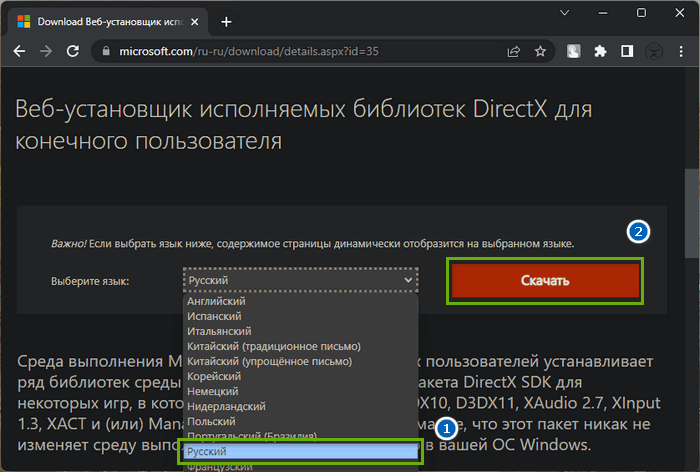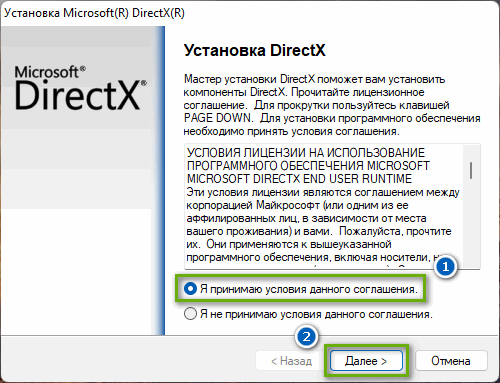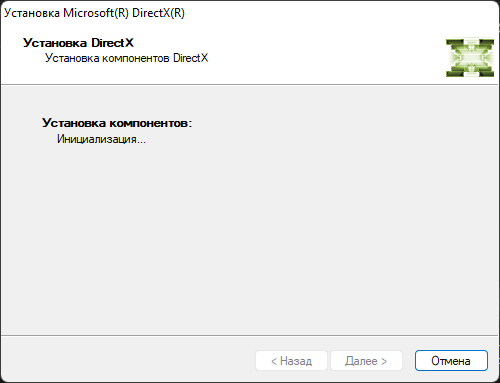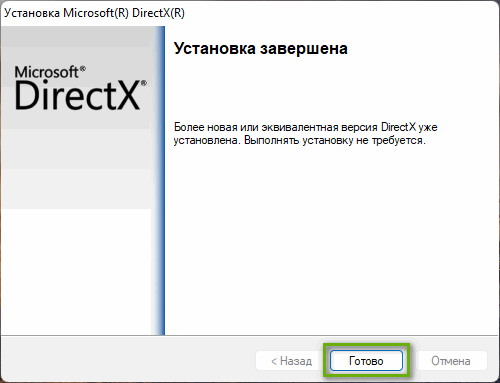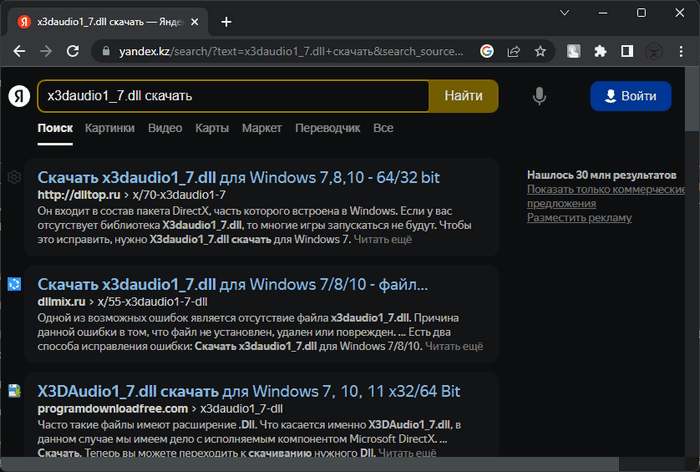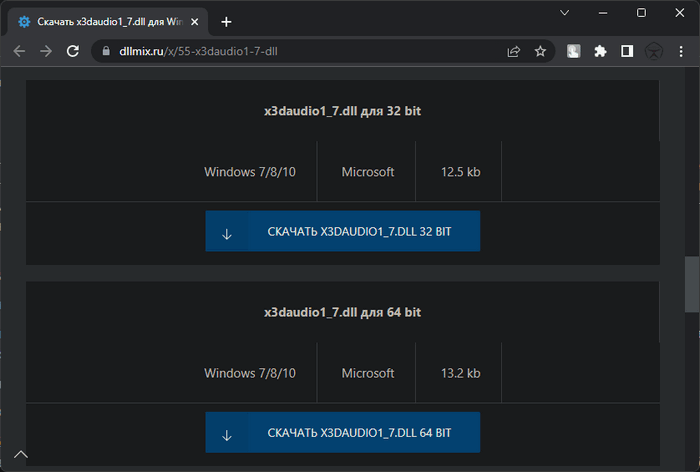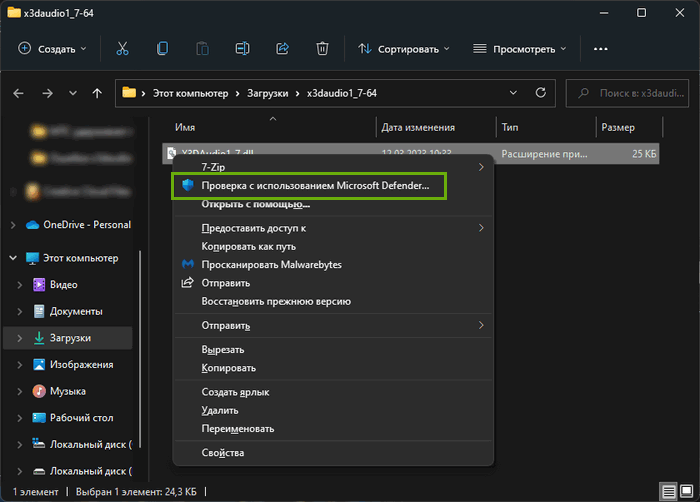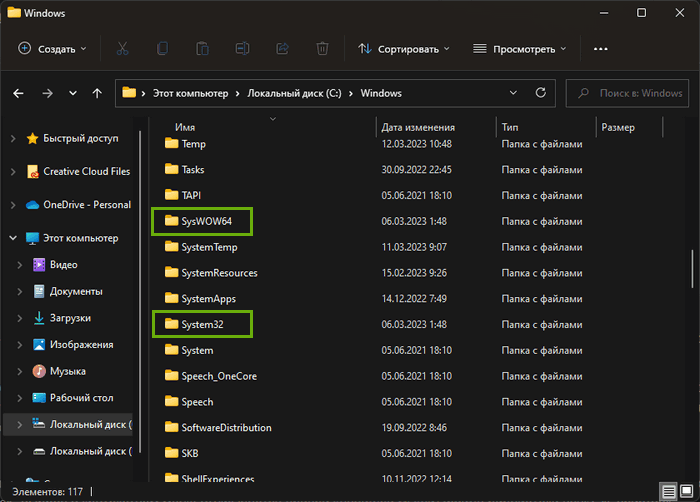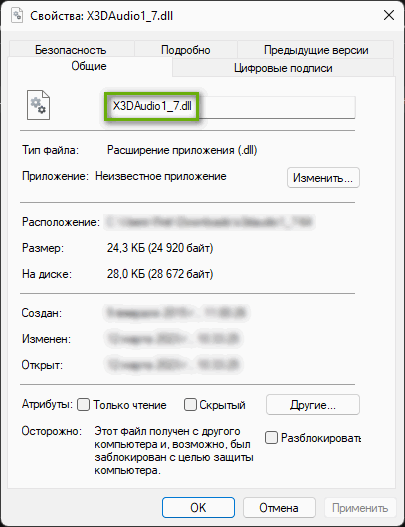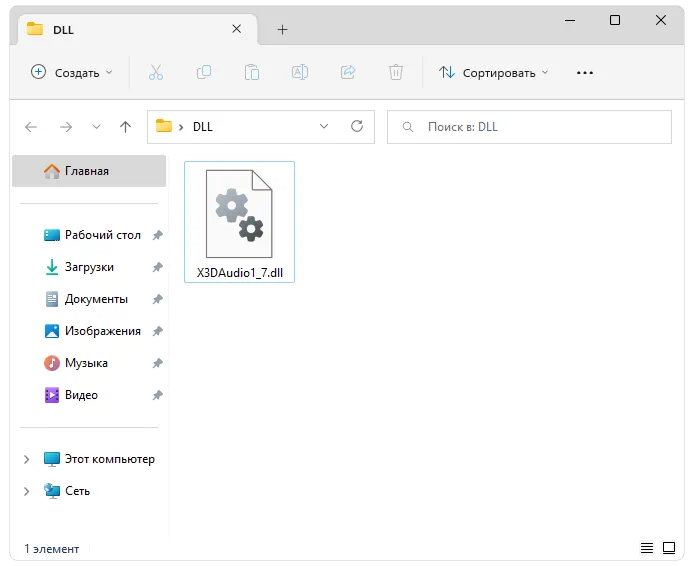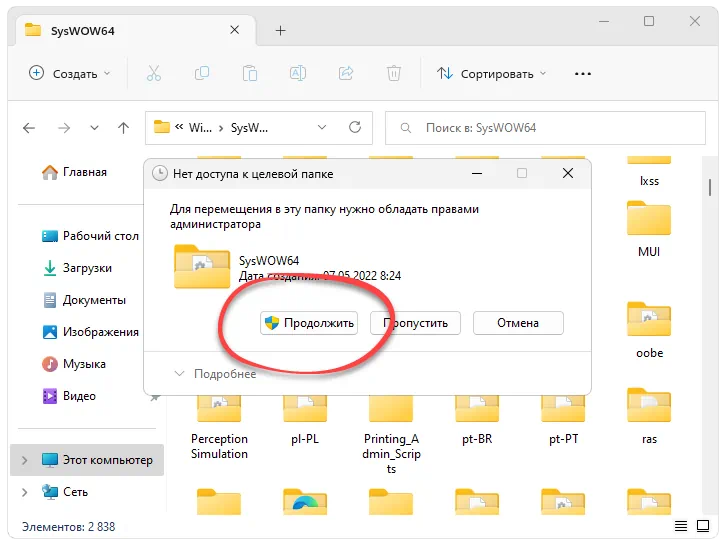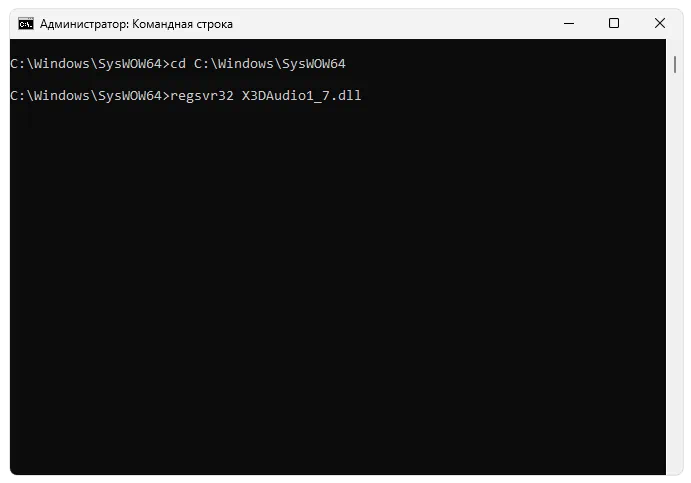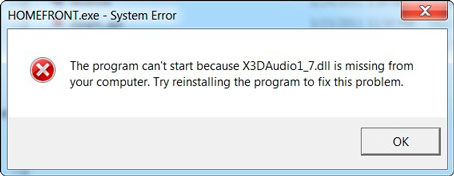Динамическая библиотека X3DAudio1_7.dll поставляется с пакетом DirectX, представляющим собой преимущественно графический API Windows, но также содержащий ресурсы для поддержки аудио возможностей и работы с управляющими периферийными устройствами, например, джойстиками и рулями. Из-за устаревания версии DirectX, повреждения или случайного удаления соответствующего файла, можно получить сообщение об ошибке, связанной с X3DAudio1_7.dll. В результате игра не сможет запуститься. Решить проблему не трудно и в зависимости от архитектуры конкретного приложения достаточно поместить заранее загруженную библиотеку с идентичным названием либо в системную папку Windows. Предназначенную для важных системных файлов dll, либо в фолдер самой программы. Как это сделать и какие важно соблюсти правила, читайте ниже.
Содержание
- Обновление Direct X
- Замена файла X3DAudio1_7.dll вручную
- Переустановка приложения для устранения ошибки x3daudio1_7.dll
Обновление Direct X
Самая распространенная операционная система на компьютерах пользователей сейчас – Windows 10, а новая одиннадцатая версия только набирает популярность. Тем не менее в обоих случаях обновление DirectX происходит автоматически средствами встроенного Центра обновлений операционной системы Microsoft. Если расписание проверки и загрузки обновлений ранее было отключено или приостановлено, достаточно изменить настройку на противоположную, либо разово запустить процедуру вручную.
В некоторых обстоятельствах подобные действия бывают нецелесообразными. Например, за длительное время набралось множество обновлений и загрузка с установкой всех займет очень много времени. Практичнее тогда посетить официальный сайт Microsoft, чтобы скачать автономный установщик DirectX самостоятельно.
- Для этого достаточно зайти на страницу загрузки, выбрать русский язык в ниспадающем списке и нажать кнопку «Скачать».
- Инсталляция ничем не отличается от аналогичной процедуры для любого другого приложения. Запустите исполняемый файл.
- Примите лицензионное соглашение и нажмите кнопку «Далее».
- Программа проведет инициализацию процесса, загрузит нужные файлы и инсталлирует на компьютер.
- Дождитесь окончания установки и нажмите кнопку «Завершить».
Автономный установщик DirectX для машин, на которых отсутствует доступ в интернет, доступен в официальном источнике только в версии 2010 года. После загрузки дистрибутив можно перенести на автономную машину с помощью флешки или карты памяти. Последовательность действий по установке аналогична описанной выше.
Это может вас заинтересовать: Nvidia GeForce Experience код ошибки: 0x0001, 0x0003 — как исправить?
Замена файла X3DAudio1_7.dll вручную
В некоторых случаях игре важно, чтобы динамические библиотеки хранились в собственных каталогах. Иногда несмотря на перестановку DirectX игра все-таки не может найти библиотеку в силу разных причин, лежащих в плоскости взаимодействия приложений с Windows. Чтобы решить проблему, можно попробовать заменить X3DAudio1_7.dll вручную. Свежую версию файла нетрудно найти на сайтах, предлагающих помощь в исправлении ошибок с DLL и системного ПО.
- Откройте браузер и в поиске наберите запрос «X3DAudio1_7.dll скачать».
- Из открывшегося списка выберите любой подходящий вариант и перейдите по ссылке.
- Выбирайте версию X3DAudio1_7.dll в соответствии с битностью используемой операционной системы Windows.
- Скачайте на компьютер нужный файл dll. Обратите внимание, нередко подобные библиотеки бывают запакованы. Перед копированием или переносом в постоянное место расположения загрузку нужно разархивировать.
- Проверьте полученную из стороннего источника библиотеку с помощью антивируса. В Windows 11 для этого нужно выделить файл, нажать клавиши Shift + F10 и выбрать в контекстном меню, связанную с проверкой опцию.
- Затем скопируйте 32-битную версию X3DAudio1_7.dll в папку System32 или 64-биную в каталог SysWOW64. Обе папки находятся в основном каталоге Windows.
- Перенесите dll-библиотеку также в папку с игрой. В зависимости от архитектуры, подобные библиотеки могут находится в специально отведенных вложенных в основную папку. Чтобы X3DAudio1_7.dll оказалось в нужном месте, копируйте файл в каталог содержащий другие библиотеки dll, иногда также требуется соблюдать битность.
Разрядность (битность) версии Windows, установленной на компьютере легко определить с помощью утилиты Выполнить:
- Выделите на рабочем столе значок «Этот компьютер» и, щелкнув правой клавишей мыши, в контекстном меню выберите пункт «Свойства».
- В разделе «Характеристики устройства» обратите внимание на строку, озаглавленную «Тип системы».
Если значка «Этот компьютер» нет, открыть окно «О системе» можно через «Параметры», выбрав одноименный пункт в конце списка разделов.
Если в системе не отключена опция «Скрывать расширения для зарегистрированных типов файлов», посмотреть информацию для конкретного – можно во вкладке «Общие», выбрав в контекстном меню (открывается правой клавишей мыши) файла библиотеки пункт «Свойства».
Возможно это будет интересно: This DCH driver package is not compatible with the currently installed version of Windows что делать?
Переустановка приложения для устранения ошибки x3daudio1_7.dll
В сложных случаях, когда не помогают описанные выше процедуры, при этом ошибку вызывает только конкретное приложение, остается вариант удаления и повторной инсталляции. Чтобы не пропали прогресс прохождения стоит найти, в какую папку игра записывает ручные и автоматические чекпоинты и создать резервную копию, после чего можно приступать к переустановке. Если дистрибутив не сохранился, стоит набраться терпения, так как большинство современных 3D-проектов имеют большой размер и требуют немало времени на загрузку.
В большинстве сценариев ошибку X3DAudio1_7.dll удается исправить обновлением системных библиотек DirectX или самостоятельной заменой файла динамической библиотеки. Реинсталлировать приложение приходится в редких случаях и уж тем более решить вопрос всегда можно без переустановки операционной системы.
Посмотрите видео о том, как устранить ошибку «Система не обнаружила x3daudio1_7.dll»:

x3daudio1_7.dll – это системный компонент, который является частью библиотеки Microsoft DirectX. Конкретно речь идет о корректном воспроизведении звука. Если библиотека оказывается поврежденной или какой-нибудь файл отсутствует, при попытке запуска игры возникает ошибка, когда система не обнаружила нужное ПО.
Что это за файл?
Любая операционная система состоит из отдельных библиотек, а те, в свою очередь, делятся на файлы. В совокупности все это должно работать корректно и иметь новейшую версию. В противном случае мы столкнемся со сбоем. В нашем случае проблема наблюдалась при открытии пиратской версии SnowRunner.
Как установить
Проблема отсутствующего компонента решается путем ручной установки. Рассмотрим простую пошаговую инструкцию.
- Сначала производим загрузку архива совсем ненужными данными, распаковываем содержимое и помещаем в каталог, учитывая разрядность операционной системы. При помощи кнопки, обозначенной на скриншоте ниже, утверждаем доступ к полномочиям администратора.
Для Windows 32 Bit: C:\Windows\System32
Для Windows 64 Bit: C:\Windows\SysWOW64
- Переходим к командной строке, которую обязательно нужно запускать с полномочиями администратора. Воспользовавшись оператором
cd, переходим к той папке, в которую предварительно поместили DLL. Посредствомregsvr32 x3daudio1_7.dllпроизводим регистрацию и закрываем окно.
- После того как операционная система будет перезагружена, снова пробуем открывать игру, которая раньше выдавала ошибку.
Проверить архитектуру Microsoft Windows очень просто, если одновременно нажать «Win» + «Pause» на клавиатуре.
Скачать
Программное обеспечение распространяется на бесплатную основе, поэтому может быть загружено посредством прямой ссылки.
| Активация: | Бесплатно |
| Разработчик: | Microsoft |
| Платформа: | Windows XP, 7, 8, 10, 11 |
x3daudio1_7.dll
Бывает, что игра не запускается по причине отсутствия одного или нескольких dll файлов. Одна из таких ошибок связана с библиотекой X3daudio1_7.dll. Особенно часто от неё страдают такие игры, как The Elder Scrolls V: Skyrim, Call of Duty, Need for Speed и многие другие бестселлеры. Часто в тексте ошибки написано, что переустановка игры поможет решить вопрос, но это едва-ли поможет. Есть шанс, что игра правильно загрузит библиотеки на этот раз, но он невелик. Ошибка возникает из-за того, что файл X3daudio1_7.dll не установлен, удалён или повреждён. Он является частью пакета DirectX, который обычно ставится вместе с игрой. Пиратские версии игр не всегда содержат этот важный пакет, иногда его приходится устанавливать самостоятельно.
Это можно сделать двумя способами:
- X3daudio1_7.dll скачать для Windows 7, 8 или 10
- Установить весь пакет DirectX.
Проще всего скачать проблемную библиотеку и положить в системную папку. При этом вы потратите меньше времени и сил, чем при установке всего пакета, но нет гарантии, что игра запустится. Скачать бесплатно файл X3daudio1_7.dll можно на нашем сайте. У нас выложена последняя версия файла, проверенная антивирусом. Она подойдёт для Windows 8/10 и 7. Скачанную библиотеку нужно положить в системную папку, а затем зарегистрировать. В 32-х битной версии виндовс это C:\Windows\System32, а в 64-х разрядной — C:\Windows\SysWOW64. После регистрации библиотеки перезагрузите систему.
Если после этого выскочила ошибка с названием другого dll файла, значит нужно скачать и установить весь пакет DirectX. Его вы также найдёте у нас. Установка пакета загрузит все библиотеки DirectX на ваш компьютер. После этой процедуры сделайте перезагрузку и снова попробуйте запустить приложение с ошибкой. Скорее всего, проблема исчезнет и вы сможете наконец-то запустить игру.
Рекомендуем сначала скачать и установить/обновить драйвер DirectX. Ошибка должна исчезнуть сразу же после установки.
Как установить DLL файл вы можете прочитать на страницы, в которой максимально подробно описан данный процесс.
What is the x3daudio1_7.dll File?
The x3daudio1_7.dll File is a DLL (Dynamic Link Library) System File provided by Microsoft for Windows 7, Windows 8, Windows 10, and earlier Versions. These .dll Files contain various instructions that different pieces of software may need in order to run properly. If a .dll file, like the x3daudio1_7.dll file, is missing, it may result in a variety of different error messages.
- The program can’t start because x3daudio1_7.dll is missing from your computer. Try reinstalling the program to fix this problem.
- x3daudio1_7.dll is either not designed to run on Windows or it contains an error.
- The code execution cannot proceed because x3daudio1_7.dll was not found
- There was a problem starting x3daudio1_7.dll. The specified module could not be found
- Error loading x3daudio1_7.dll. The specified module could not be found.
Usually, .dll files, like the x3daudio1_7.dll, are installed automatically by the program or game that may need it. But it seems that this is not always the case. In fact, it can happen that the software or game installer didn’t include the DLL file, which results in the error messages mentioned above. Microsoft is providing a huge amount of different DLL files, already pre-installed with your version of windows. Unfortunately, a system update or system issue can also damage your DLL file, leaving you with a broken and unusable DLL file.
In rare cases, this issue may also appear because a game or program code got updated, requiring the x3daudio1_7.dll, without providing it.
For now, we have observed the following Programs or Games to generate the notorious “x3daudio1_7.dll is missing from your computer” error:
- GTA 5 / GTA V
- Minecraft
- PubG
- Rocket League
- Valorant
- Skyrim
- Fortnite
- Among us
- Red Dead Redemption 2
- COD
- Battlefield / BF5
- Cyberpunk 2077
- Genshin Impact
- Sims
- Adobe Photoshop
- Adobe After Effect
- Dolphin
- Epic Games Launcher
How to Fix x3daudio1_7.dll is missing error?
There are several possible fixed for these errors:
1) Install x3daudio1_7.dll
The x3daudio1_7.dll missing error seems to be the only one that is bothering you, the quickest solution would be to download a new copy of the x3daudio1_7.dll file and install it in the required directories. For the Download and more instructions, make sure to check out the installation instructions and download links below.
2) Install the Microsoft Visual C++ Redistributable for Visual Studio 2019
3) Try one of these quick-fixes which on some occasions may also resolve your x3daudio1_7.dll errors:
- Delete the Program, Application, or Game that is causing that error and Install it again.
- Check for possible Windows Updates
- If Possible, Update the Program, Application, or Game causing the error to the Latest Version
- Clean and Optimize your Registry (with CCleaner)
- Download the x3daudio1_7.dll and Copy/Paste it into the Program, Application, or Game folder (Sometimes Programs only use DLL files from within their Directories)
You can download and install x3daudio1_7.dll for Free on Windows 10, Windows 8, Windows 7, and Windows XP.
If you chose to use the 1) Method, here are the installation instructions for the x3daudio1_7.dll File:
** You will need to know if you are using a 64- or 32- Bit Windows, if you don’t know, here is a Tutorial**
32-Bit Windows
Installation Instruction
-
Download the 32-Bit Version down below.
Unpack the Zip File! -
Paste the x3daudio1_7.dll into the Folder:
C:/Windows/System32/
- Restart Your PC
64-Bit Windows
Installation Instruction
-
Download the 32-Bit & the 64-Bit Version down below.
Unpack Both DLL’s (But keep track which is the 32 and 64 Version) -
Paste the x3daudio1_7.dll File (32-Bit) into the Folder:
C:/Windows/SysWOW64/
-
Paste the x3daudio1_7.dll File (64-Bit) into the Folder:
C:/Windows/System32/
- Restart your PC
After performing each of the steps, the program that produced the x3daudio1_7.dll Missing error should now work correctly!
On rare occasions, the program is not recognizing the x3daudio1_7.dll, even though it is installed correctly. In these cases, the installation of the Microsoft Visual C++ Redistributable Package could help. If you are still getting the Missing Error, try installing it here.